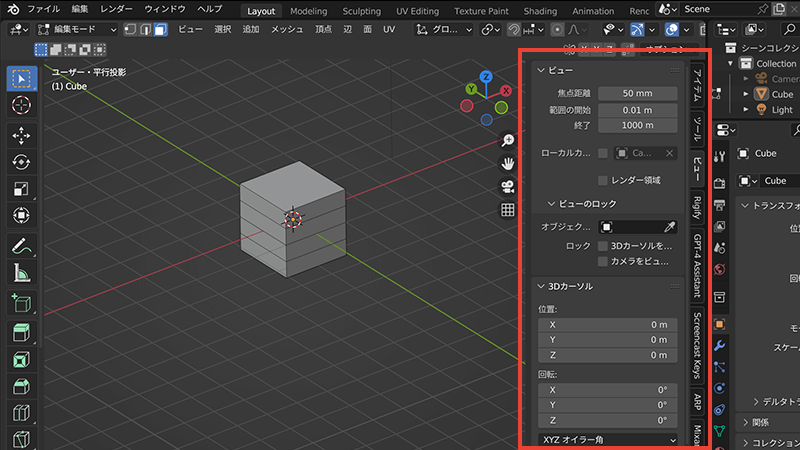最低限知っておきたい「Blenderショートカットキー」を20個厳選して紹介します。
この記事では Blender 3.6 を使用しています
目次
こちらからPDFをダウンロードして、ぜひご活用ください!

Tab を押すとオブジェクトモードと編集モードを切り替えれます。
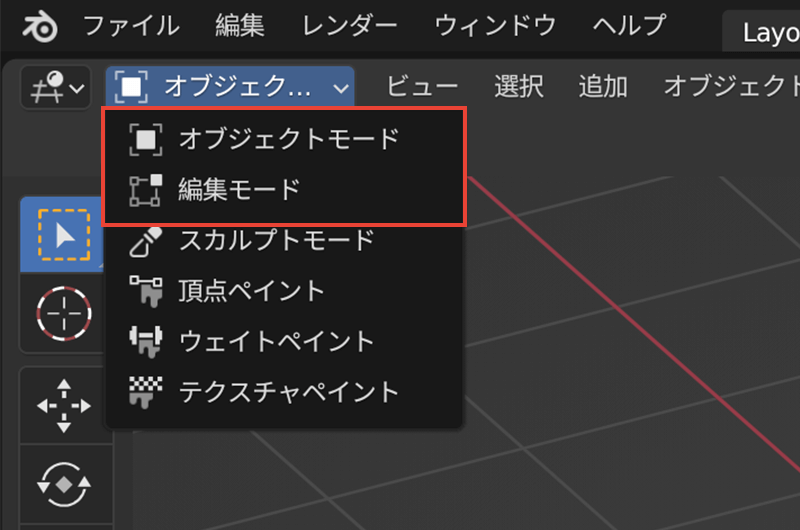
Shift + A でオブジェクトを追加できます。
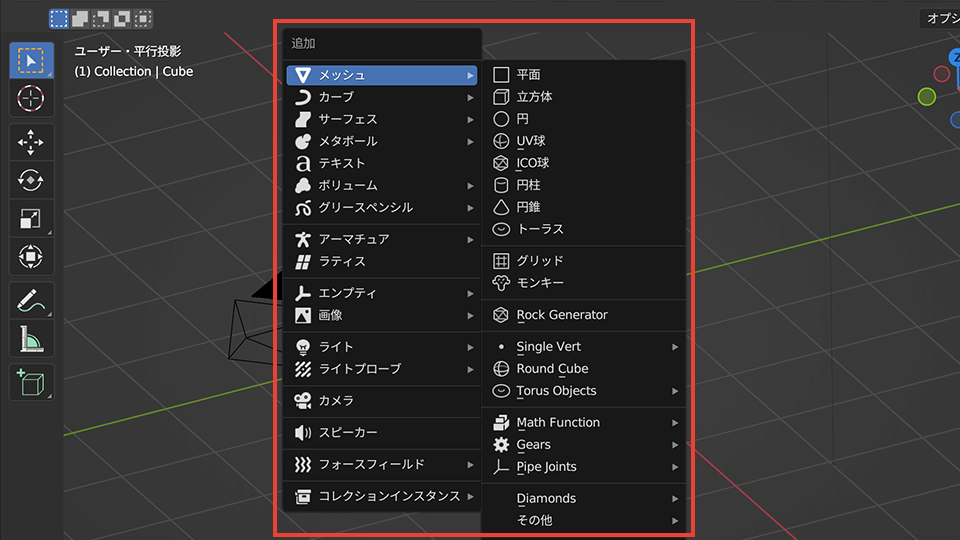
Shift + D でオブジェクトを複製できます。
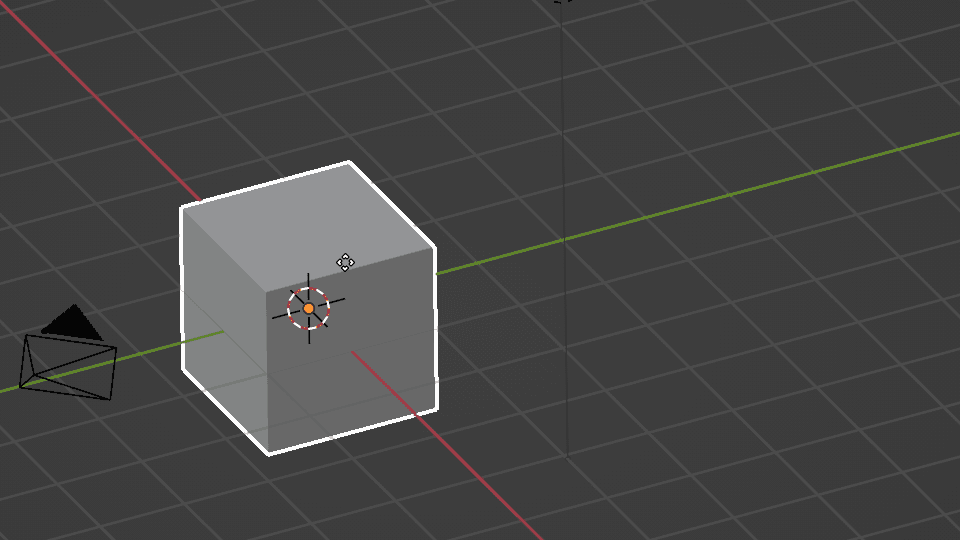
X ( Delete ) でオブジェクトを削除できます。
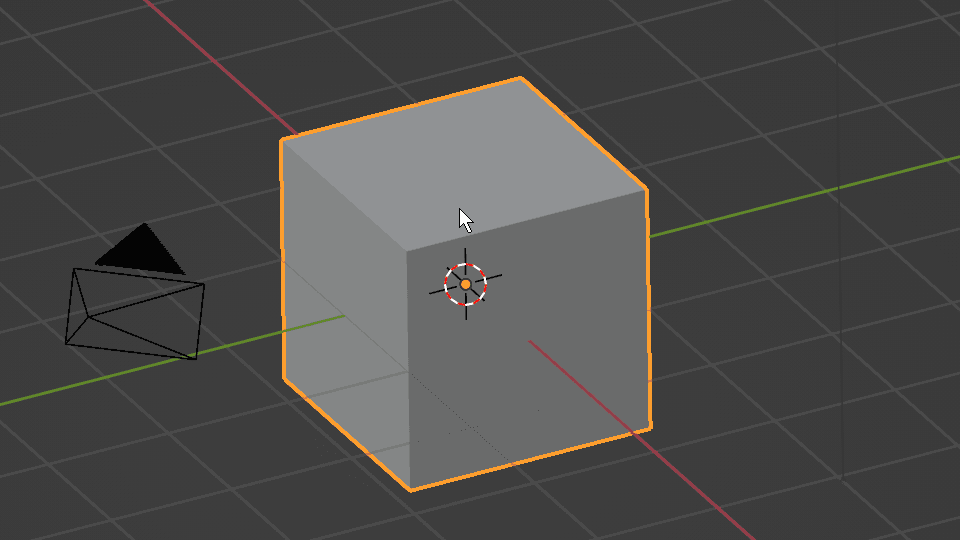
テンキー1 =正面 / テンキー3 =右 / テンキー7 =上 からの視点に切り替わります。
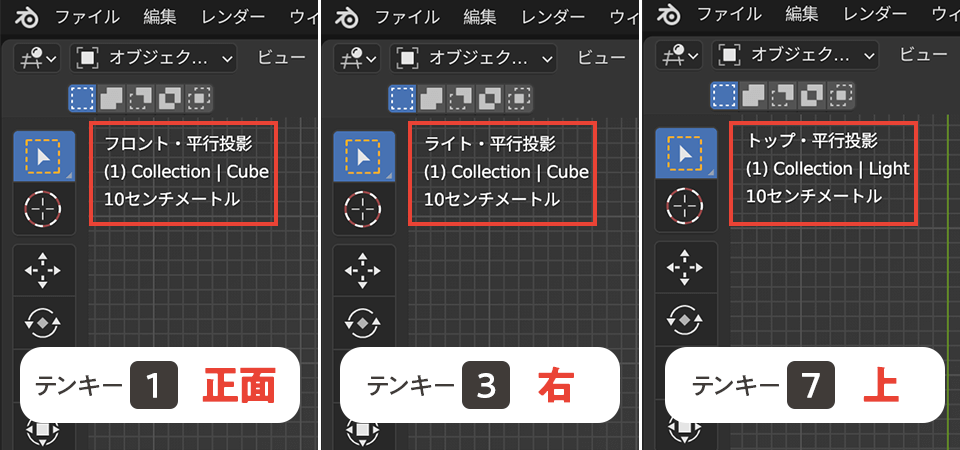
Ctrlを押すと反対側の視点になります。
Ctrl + テンキー1 で後ろ / Ctrl + テンキー3 =左 / Ctrl + テンキー7 =下 からの視点に切り替わります。
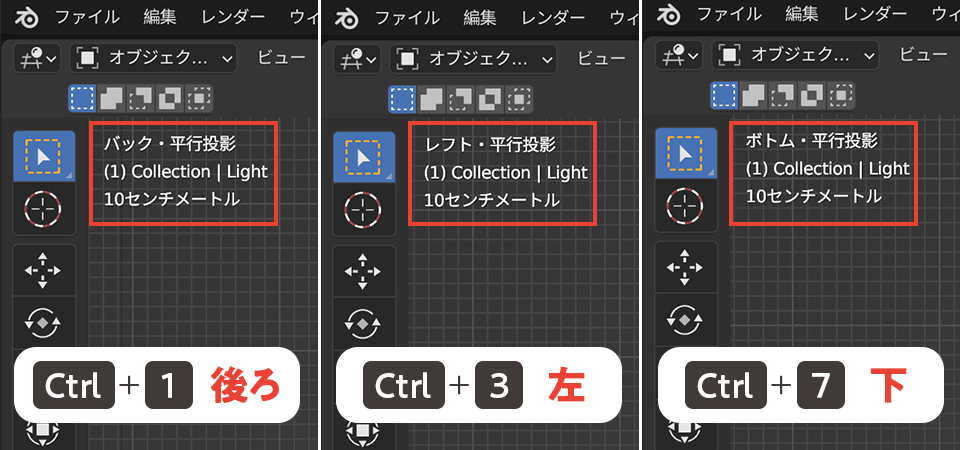
G でオブジェクトを移動できます。「Grab(つかむ)」のGと覚えておくと良いでしょう。
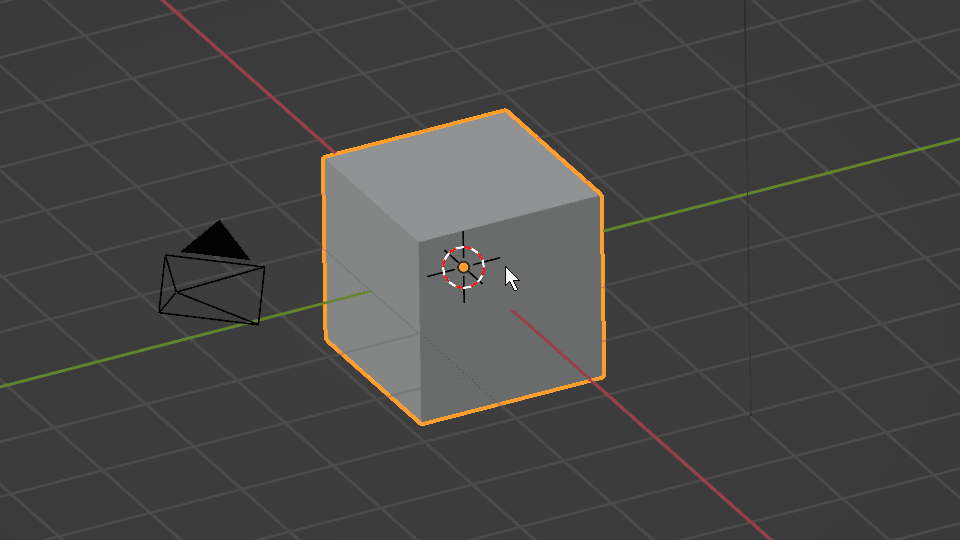
S でオブジェクトを拡大縮小できます。「Scale(スケール)」のSと覚えておくと良いでしょう。
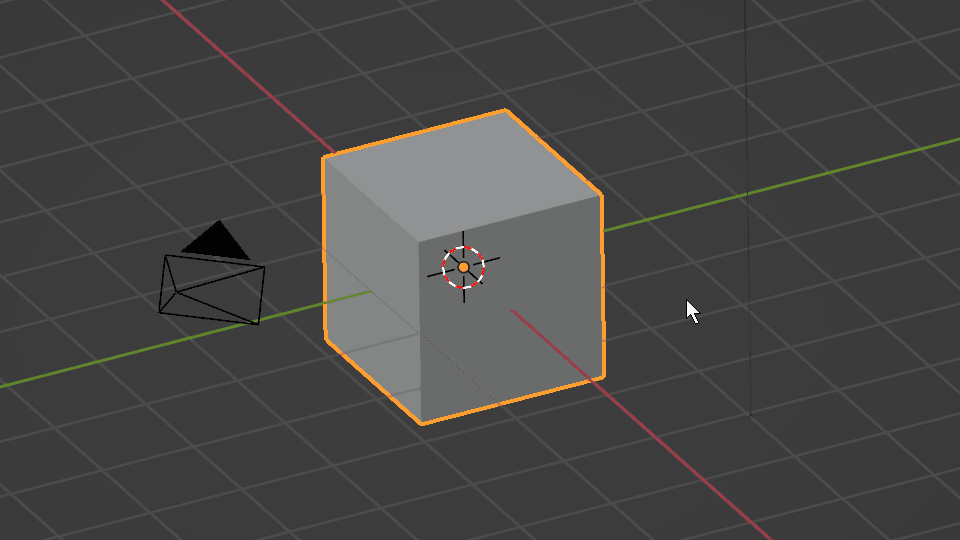
R でオブジェクトを回転できます。「Rotate(回転する)」のRと覚えておくと良いでしょう。
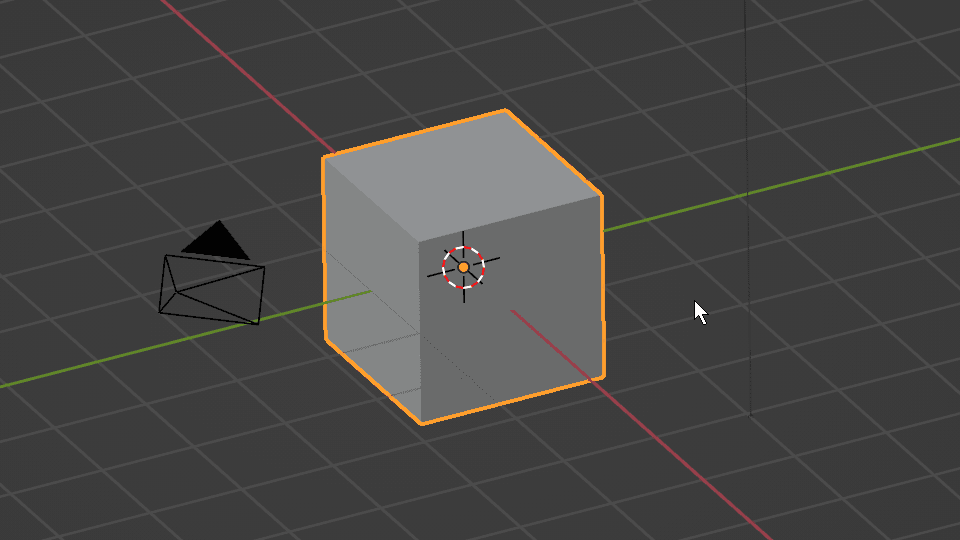
キーボード内にある 1 / 2 / 3 で「頂点 / 辺 / 面」の選択を切り替えれます。
※テンキーではなくキーボード内の数字キーです。
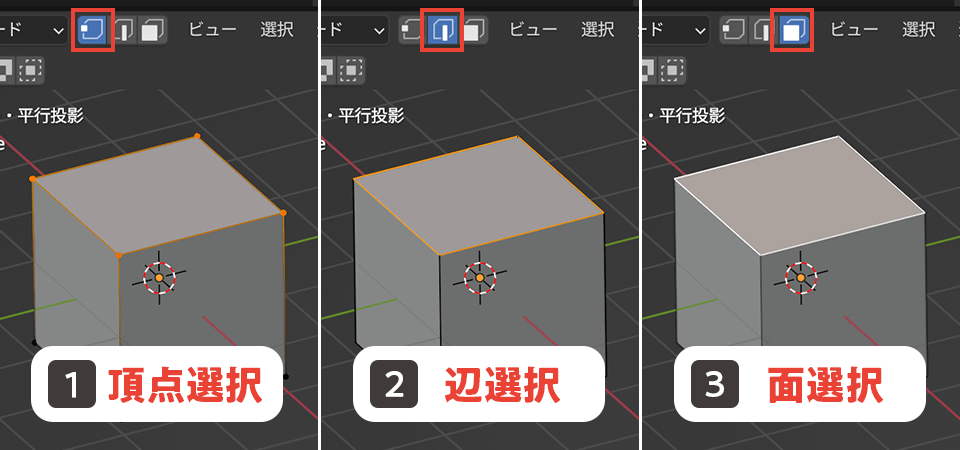
E で面を押し出せます。
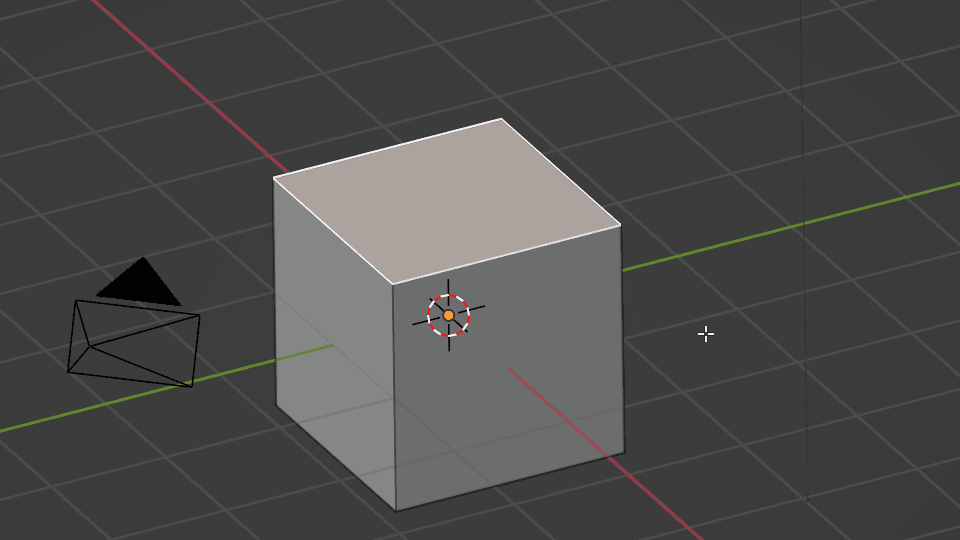
I で面の中に面を作れます。
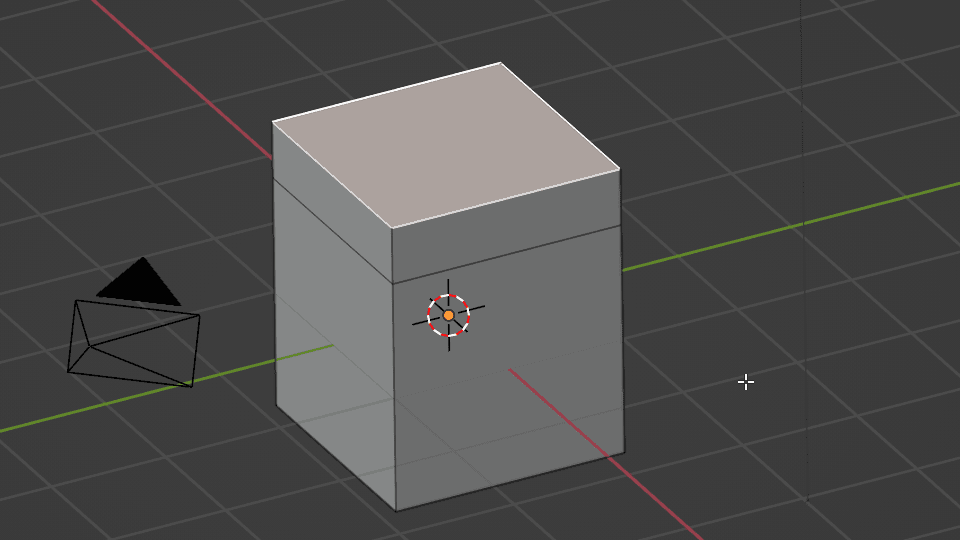
Ctrl + R で辺を追加できます。
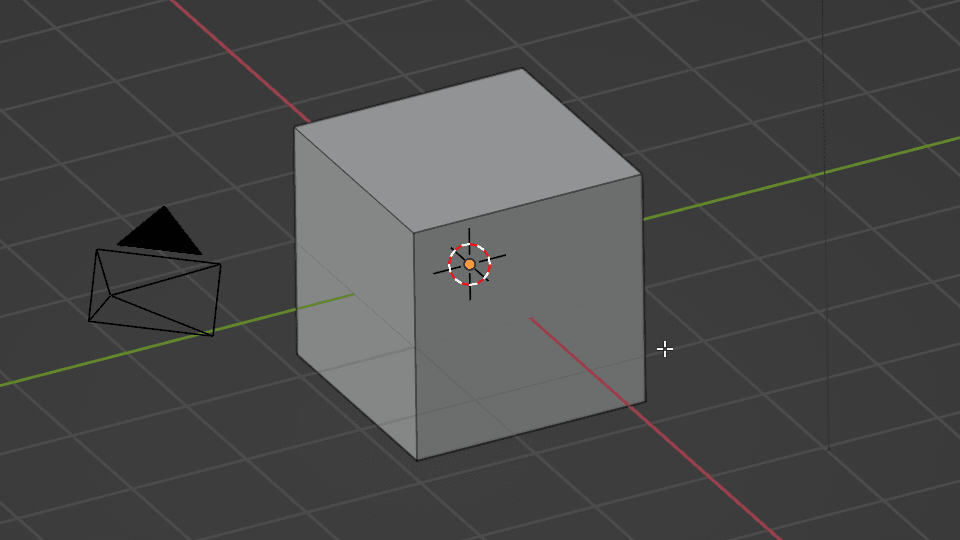
Ctrl + B で辺にベベルをかけれます。
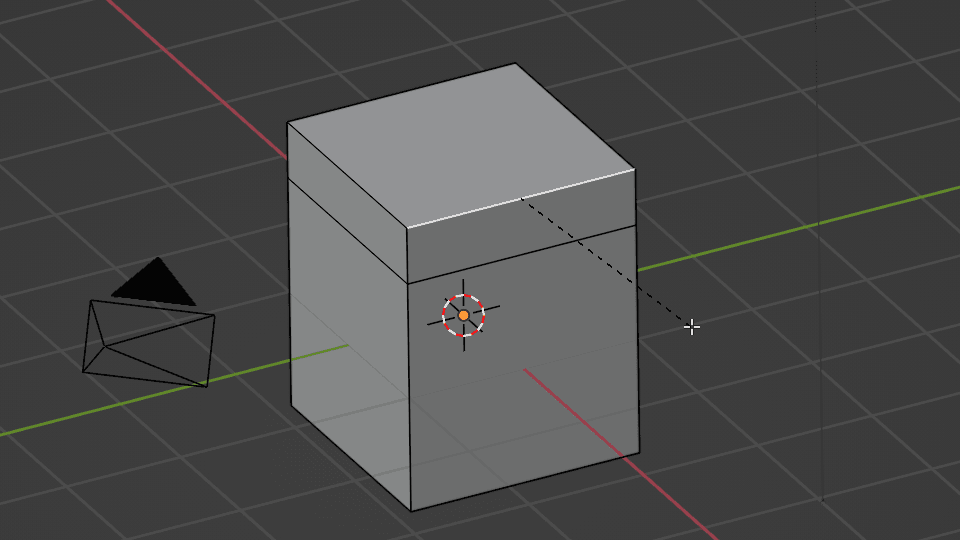
A ですべてを選択できます。
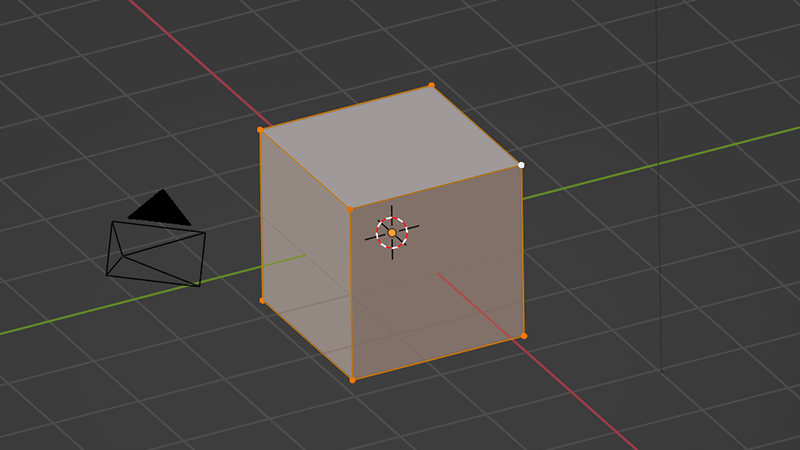
Ctrl + A で選択を解除できます。
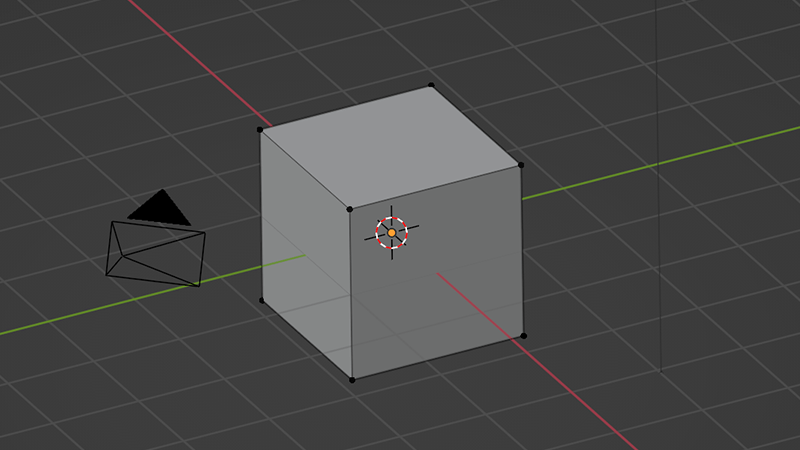
Shift を押しながら選択すると、複数選択できます。
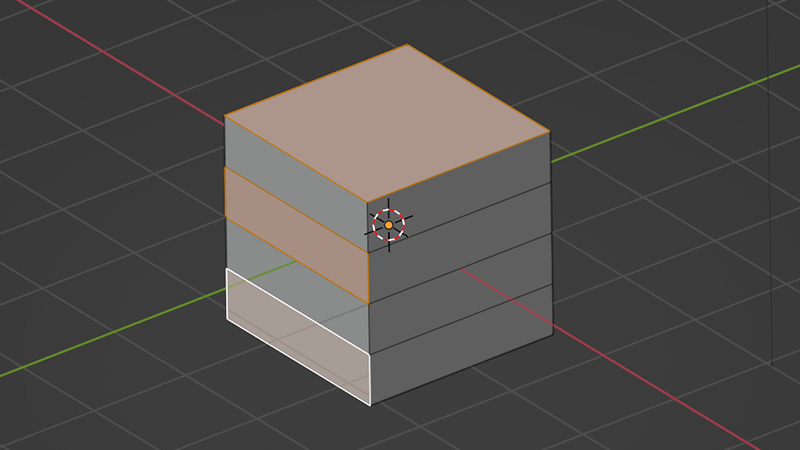
Alt を押しながら辺を選択すると、1周囲むように選択できます。
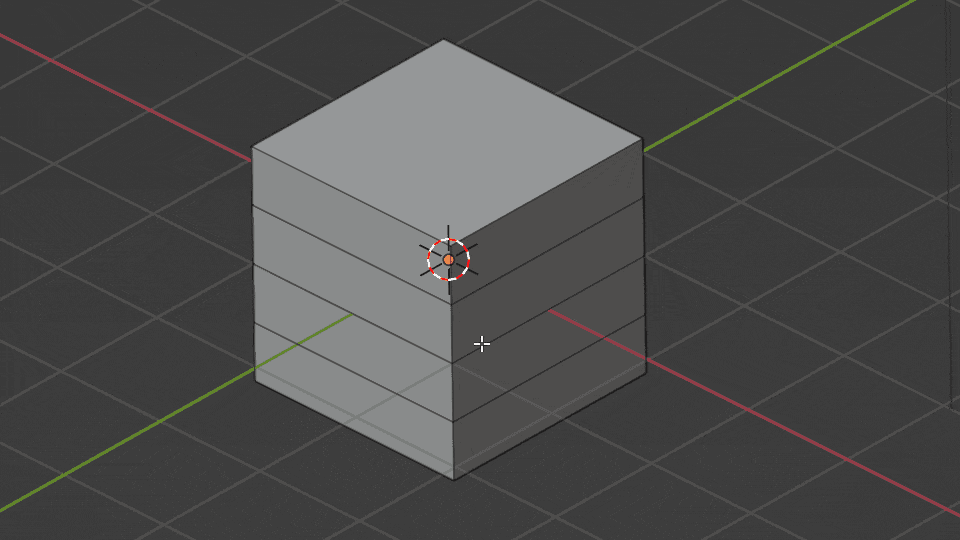
テンキー0 でカメラ視点に切り替わります。もう一度0を押すと戻ります。
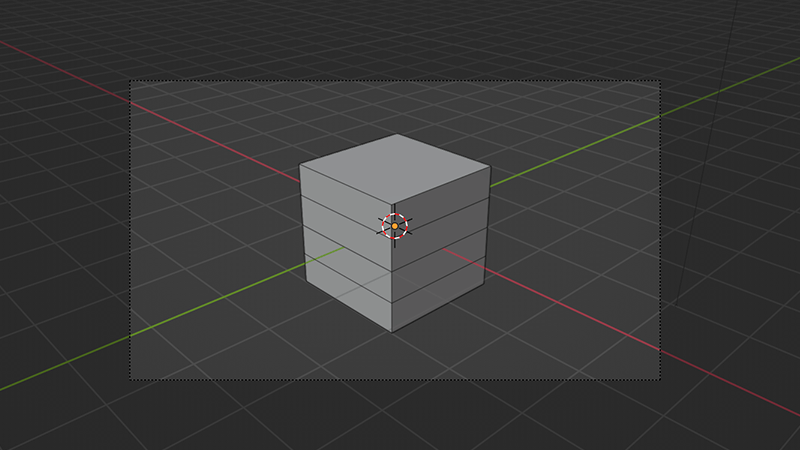
N でサイドバーを表示できます。もう一度Nを押すと閉じます。